Zelfstudie: Nok Nok Passport configureren met Azure Active Directory B2C voor FIDO2-verificatie zonder wachtwoord
Meer informatie over het integreren van nok Nok S3 Authentication Suite in uw Azure Active Directory B2C-tenant (Azure AD B2C). Nok Nok-oplossingen maken FIDO-gecertificeerde meervoudige verificatie mogelijk, zoals FIDO UAF, FIDO U2F, WebAuthn en FIDO2 voor mobiele en webtoepassingen. Nok Nok-oplossingen verbeteren de beveiligingspostuur en brengen tegelijkertijd de gebruikerservaring in balans.
Naar noknok.com voor meer informatie: Nok Nok Labs, Inc.
Vereisten
Om aan de slag te gaan, hebt u het volgende nodig:
- Een Azure-abonnement
- Als u nog geen account hebt, kunt u een gratis Azure-account krijgen
- Een Azure AD B2C-tenant die is gekoppeld aan het Azure-abonnement
- Ga naar noknok.com. Selecteer Demo in het bovenste menu.
Scenariobeschrijving
Als u FIDO-verificatie zonder wachtwoord voor uw gebruikers wilt inschakelen, schakelt u Nok Nok in als id-provider (IdP) in uw Azure AD B2C-tenant. De integratie van de Nok Nok-oplossing omvat de volgende onderdelen:
- Azure AD B2C : autorisatieserver die gebruikersreferenties verifieert
- Web- en mobiele toepassingen: mobiele of web-apps om te beveiligen met Nok Nok-oplossingen en Azure AD B2C
-
Nok Nok App SDK of Passport-app: verifieer Azure AD B2C-toepassingen.
- Ga naar de Apple App Store voor Nok Nok Passport
- Of Google Play Nok Nok Passport
In het volgende diagram ziet u de Nok Nok-oplossing als IdP voor Azure AD B2C met behulp van OpenID Connect (OIDC) voor verificatie zonder wachtwoord.
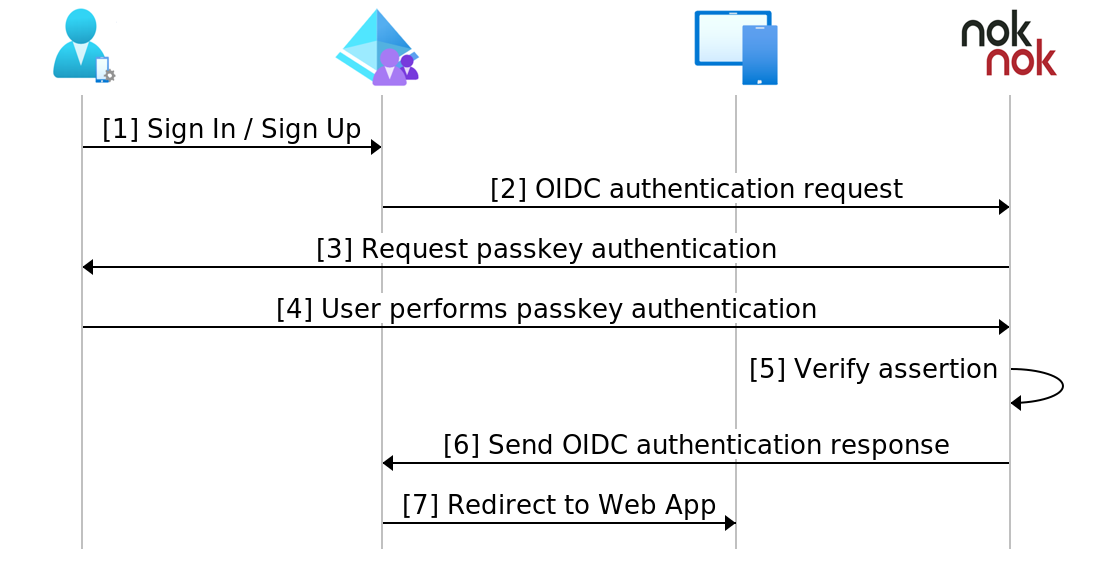
- Op de aanmeldingspagina selecteert de gebruiker aanmelden of registreren en voert de gebruikersnaam in.
- Azure AD B2C leidt de gebruiker om naar de Nok Nok OIDC-verificatieprovider.
- Voor mobiele verificaties wordt een QR-code weergegeven of wordt er een pushmelding naar het gebruikersapparaat verzonden. Voor bureaubladaanmelding wordt de gebruiker omgeleid naar de aanmeldingspagina van de web-app voor verificatie zonder wachtwoord.
- Gebruiker scant de QR-code met de Nok Nok-app-SDK of Passport-app. Of gebruikersnaam is invoer op de aanmeldingspagina.
- De gebruiker wordt gevraagd om verificatie. Gebruiker voert verificatie zonder wachtwoord uit: biometrie, apparaatpincode of een zwervende verificator. Verificatieprompt wordt weergegeven in de webtoepassing. Gebruiker voert verificatie zonder wachtwoord uit: biometrie, apparaatpincode of een zwervende verificator.
- Nok Nok-server valideert FIDO-assertie en verzendt een OIDC-verificatieantwoord naar Azure AD B2C.
- De gebruiker krijgt of wordt de toegang geweigerd.
Aan de slag met Nok Nok
- Ga naar de pagina noknok.com Contactpersoon .
- Vul het formulier in voor een Nok Nok-tenant.
- Er wordt een e-mailbericht ontvangen met informatie over tenanttoegang en koppelingen naar documentatie.
- Gebruik de Nok Nok-integratiedocumentatie om de tenant-OIDC-configuratie te voltooien.
Integreren met Azure AD B2C
Gebruik de volgende instructies om een IdP toe te voegen en te configureren en vervolgens een gebruikersstroom te configureren.
Een nieuwe id-provider maken
Gebruik voor de volgende instructies de map met de Azure AD B2C-tenant. Een nieuwe IdP toevoegen:
- Meld u aan bij de Azure Portal als globale beheerder van de Azure AD B2C-tenant.
- Selecteer op de werkbalk van de portal de mappen en abonnementen.
- Zoek in Portalinstellingen, Mappen en abonnementen in de lijst Directorynaam de Azure AD B2C-directory.
- Selecteer Schakelen.
- Selecteer In de linkerbovenhoek van de Azure Portal alle services.
- Ga naar Azure AD B2C en selecteer het.
- Navigeer naar Dashboard>Azure Active Directory B2C>Id-providers.
- Selecteer Id-providers.
- Selecteer Toevoegen.
Een id-provider configureren
Een IdP configureren:
- Selecteer Id-providertype>OpenID Connect (preview).
- Bij Naam voert u Nok Nok-verificatieprovider of een andere naam in.
- Voer bij Metagegevens-URL de URI van de app Nok Nok-verificatie-app in, gevolgd door het pad, zoals
https://demo.noknok.com/mytenant/oidc/.well-known/openid-configuration - Gebruik voor Clientgeheim het Clientgeheim van Nok Nok.
- Gebruik voor Client-id de client-id van Nok Nok.
- Gebruik voor Bereik de e-mail van het OpenID-profiel.
- Gebruik code voor Antwoordtype.
- Gebruik voor de antwoordmodusform_post.
- Selecteer OK.
- Selecteer De claims van deze id-provider toewijzen.
- Selecteer bij UserIDde optie Van abonnement.
- Bij Weergavenaam selecteert u Van abonnement.
- Selecteer bij Antwoordmodusde optie Van abonnement.
- Selecteer Opslaan.
Een gebruikersstroombeleid maken
Voor de volgende instructies is Nok Nok een nieuwe OIDC IdP in de lijst met B2C-id-providers.
- Selecteer in uw Azure AD B2C-tenant onderBeleid de optie Gebruikersstromen.
- Selecteer Nieuw.
- Selecteer Registreren en meld u aan.
- Selecteer een versie.
- Selecteer Maken.
- Voer een beleidsnaam in.
- Selecteer in Id-providers de gemaakte Nok Nok IdP.
- U kunt een e-mailadres toevoegen. Azure leidt aanmelding niet om naar Nok Nok; er wordt een scherm weergegeven met gebruikersopties.
- Laat het veld Multi-Factor Authentication staan.
- Selecteer Beleid voor voorwaardelijke toegang afdwingen.
- Selecteer onder Gebruikerskenmerken en tokenclaims in de optie Kenmerk verzamelen de optie Email Adres.
- Voeg gebruikerskenmerken toe voor Microsoft Entra id die moet worden verzameld, met claims die Azure AD B2C retourneert naar de clienttoepassing.
- Selecteer Maken.
- Selecteer de nieuwe gebruikersstroom.
- Selecteer Toepassingsclaims in het linkerdeelvenster.
- Schakel onder opties het selectievakje E-mail in
- Selecteer Opslaan.
De gebruikersstroom testen
- Open de Azure AD B2C-tenant en selecteer onder Beleid de optie Identity Experience Framework.
- Selecteer de gemaakte SignUpSignIn.
- Selecteer Gebruikersstroom uitvoeren.
- Selecteer bij Toepassing de geregistreerde app. Het voorbeeld is JWT.
- Selecteer bij Antwoord-URL de omleidings-URL.
- Selecteer Gebruikersstroom uitvoeren.
- Voer een registratiestroom uit en maak een account.
- Nadat het gebruikerskenmerk is gemaakt, wordt Nok Nok aangeroepen.
Als de stroom onvolledig is, controleert u of de gebruiker wel of niet is opgeslagen in de map.